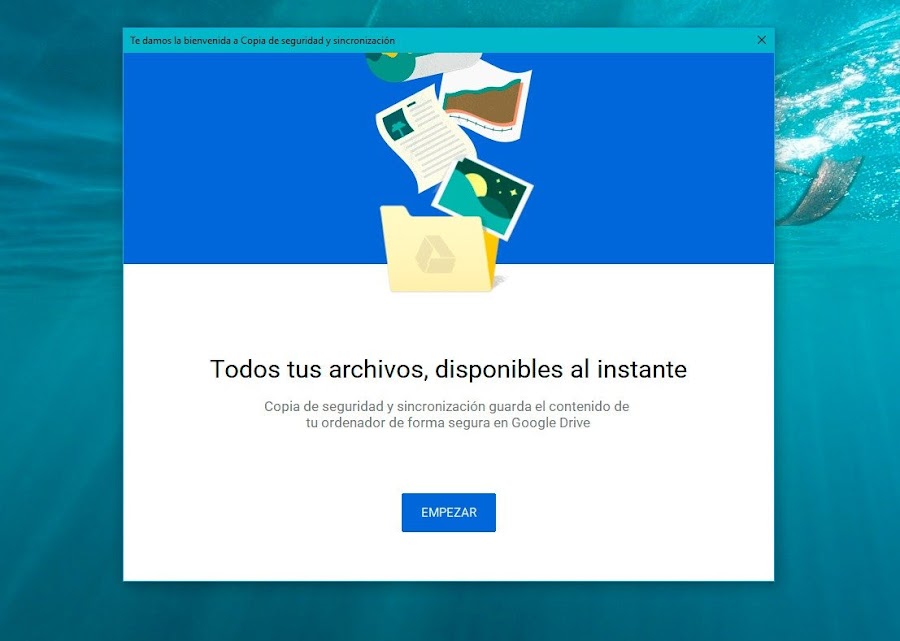Sufrir la pérdida o robo de tu smartphone es uno de los mayores problemas que puedes tener. Debido a que toda la información que tenías en la memoria del dispositivo, no podrá ser recuperada.
Planificar por adelantado es la manera más fácil de asegurarte que tus datos no se pierdan. Afortunadamente, Google sincroniza automáticamente tus contactos, citas en calendario, documentos e incluso compras en aplicaciones, siempre y cuando le hayas brindado permiso para hacerlo. Pues, a pesar que de esta manera se conservan muchos de tus datos, existen otros métodos y programas de copia de seguridad que podrías utilizar. Continúa leyendo para saber cómo realizar copias de seguridad del contenido de tu smartphone Android con tu PC.
Permite que Google realice una copia de seguridad de tus datos, aunque esta configuración varía ligeramente según el modelo que poseas. Es por ello que existen diversas maneras de hacerlo, siendo esta la más sencilla: Configuración > Google > Copia de seguridad.
Otra forma de activarlo es siguiendo estos pasos: Configuración > Nube y cuentas > Copia de seguridad y restauración > Cuenta de Google.
En caso que no hayas podido realizarlo, intenta con este otro: Configuración > Sistema > Avanzado > Copia de seguridad > Copia de seguridad en la unidad de Google.
Para los dispositivos que ejecutan a partir de Android 8.1 en adelante, los datos que estarán protegidos son los siguientes:
- Datos de la aplicación (aplicaciones y configuraciones instaladas)
- Historial de llamadas
- Contactos
- Configuración del dispositivo (incluyendo contraseñas Wi-Fi, fondos de pantalla y aplicaciones predeterminadas)
- Fotos y videos
- Mensajes de texto SMS (no incluye MMS)
Si el modelo que tienes ya cuenta con un par de años en tu poder, entonces Google realizará la copia de estos:
- Datos de contacto de Google
- Eventos y configuración de Google Calendar
- Redes Wi-Fi y contraseñas
- Wallpaper
- Configuración de Gmail
- Aplicaciones
- Ajustes de la pantalla (brillo y suspensión)
- Idioma y entrada
- Fecha y hora
- Configuración y datos para aplicaciones no creadas por Google (varía según el aplicativo)
También, puedes agregar potencialmente algunos bits y piezas más a esta lista y configurar con precisión lo que quieres o no que tenga una copia de seguridad. Para eso, ve a Configuración > Cuentas > Cuenta de Google > Sincronizar cuenta.
Recuerda que lo que buscas es una larga lista de íconos de sincronización que cubra diversas opciones. Asegúrate de activar todo lo que quieras que se guarde.
Copia el contenido de tu dispositivo a tu PC
Las fotos, videos y música de tu celular también pueden ser transferidos directamente a tu PC o Mac, lo único que tienes que hacer es conectar el smartphone al ordenador y copiar manualmente los archivos en el disco duro. No es la solución ideal, pero es rápida y fácil, especialmente en una computadora donde Windows la reconozca como una unidad externa.
Es una buena idea que también te preocupes por proteger tu ordenador, para ello ingresa a: Elimina las cookies y evita que roben tu información.
¿Qué sucede si Windows no detecta mi smartphone?
¿Tienes el cable USB correcto? Porque puede que estés intentando conectar tu teléfono a tu ordenador con cualquier cable, cuando no todos son iguales. Por lo tanto, este puede ser el motivo por el cual no figura en Windows.
Una vez que tengas conectado tu smartphone, este aparecerá en el Explorador de archivos de Windows como una de sus unidades. Si utilizas una Mac, descarga la transferencia de archivos de Android, instala el software y ejecútalo al conectar el celular. De tal modo que se inicie automáticamente después de eso.
Emplea otras plataformas para guardar tus datos
Es recomendable que te quedes con Google para tus necesidades de copia de seguridad, aunque existen otras alternativas similares.
1. My Backup Pro
Está disponible en la Play Store por 7 dólares y se encarga de realizar copias de seguridad de fotos, datos de aplicaciones, marcadores del navegador, contactos, configuración del sistema, accesos directos de la pantalla de inicio, alarmas, calendarios, mensajes MMS y SMS, música y mucho más.
Esta aplicación te permite programar copias de seguridad en horarios convenientes, como cuando estás durmiendo, y guarda los archivos obtenidos en la tarjeta MicroSD de tu smartphone o en la nube.
2. SMS Backup & Restore
Es una aplicación gratuita que se integra con tu cuenta de correo electrónico, Google Drive o Dropbox para realizar copias de seguridad de tus mensajes SMS en formato XML. Las cuales terminan siendo almacenadas en tu ordenador para, luego, ser enviadas por correo electrónico. Es posible ver y restaurar los mensajes de forma selectiva, o todos a la vez. Además, puedes utilizar la aplicación para programar copias de seguridad regulares.
Elige la opción de tu preferencia y evita correr el riesgo de perder toda tu información. Ya que una vez que hayas perdido tus datos, será casi imposible recuperarlos.